Android es uno de los mejores sistemas operativos confiables del mercado y es por eso que una gran cantidad de usuarios prefieren este sistema operativo sobre cualquier otro sistema operativo. Pero no podemos negar el hecho de que Android es propenso a errores y, una y otra vez, los usuarios se ven atascados con varios tipos de problemas al usar su dispositivo.
Bueno, aquí en este blog discutiremos uno de los errores más constantemente informados por los usuarios de Android, a saber, “El sistema de proceso no responde al error en Android” y si también está buscando una solución para la misma consulta, entonces puede confiar mucho en este blog. .
¡Error de descripción!
El error mencionado anteriormente ha sido informado principalmente por usuarios de Samsung y Alcatel, pero el error es bastante común en cualquier modelo de Android. Y si hablamos de la aparición del error, según los informes, algunos usuarios han reclamado este error al instalar una nueva aplicación o después de iniciar una aplicación recién instalada, mientras que algunos usuarios han afirmado que encontraron este error justo después de actualizar su software. Pero según nuestra investigación, llegamos a la conclusión de que este error puede ocurrir en cualquier momento mientras usa su dispositivo Android. Y el mensaje de error en sí dice que el proceso no responde, lo que significa que cualquier comando que le haya dado a su Android no se puede ejecutar. Entonces, en lugar de discutir cuándo deberíamos centrarnos más en por qué ocurre este error.
Al revisar muchos foros de renombre, hemos recopilado algunos datos que brindan más claridad sobre el error. Así que comencemos con la discusión.
¿Por qué tengo un error en el sistema de proceso que no responde en Android?
Razón 1: ROM personalizada no confiable
Razón 2: si ha rooteado su dispositivo varias veces
Razón 3: Debido a que no hay suficiente espacio de almacenamiento disponible en el teléfono
Motivo 4: si ha instalado una aplicación maliciosa de una fuente desconocida
Motivo 5: es probable que se enfrente a este error debido a un problema de software
Razón 6: Sector corrupto o defectuoso en la tarjeta SD
Motivo 7: cuando el dispositivo pasa por una mala actualización o su dispositivo tenía un controlador no compatible
Razón 8: debido a archivos de sistema templados
Pruebe estas correcciones para el sistema de proceso no responde Error en Android
Método 1: asegúrese de que su Android esté completamente actualizado
Debe asegurarse de que está ejecutando una versión actualizada. Para hacerlo, siga los pasos mencionados a continuación:
Paso 1: Abra Google Play Store, deslícese de izquierda a derecha y toque Mis aplicaciones y juegos> verá una lista con todas las aplicaciones que deben actualizarse. Debe actualizar cada aplicación a la última versión o tocar Actualizar todo para programarlas todas para la actualización.
Paso 2: navegue a Configuración y haga clic en Actualización del sistema> luego haga clic en Buscar actualizaciones y espere a que se complete la consulta. Si hay alguna actualización del sistema operativo, instálela y espere a que su dispositivo se reinicie.
Paso 3: Por último, navegue por su dispositivo normalmente y verifique si el problema se resolvió o no
Método 2: Limpiar la partición de caché
En este método, le sugerimos que elimine la partición del caché. Y no se preocupe, borrar la partición del caché no eliminará ninguno de sus datos. Todos los datos de su aplicación se eliminarán, pero Google Play Store los restaurará automáticamente a medida que los use nuevamente.
Para continuar, siga los pasos mencionados a continuación:
Paso 1: Primero apague su Android por completo> luego presione y mantenga presionado Subir volumen + Botón de inicio + Botón de encendido. Después de eso, suelte el botón de encendido una vez que el dispositivo vibre, pero mantenga presionados los otros dos botones.
Paso 2: ahora suelte los otros botones cuando vea la pantalla de recuperación del sistema Android> Use la tecla para bajar el volumen para bajar y resalte borrar partición de caché
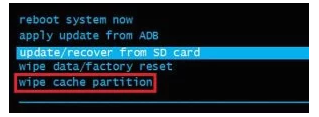
Paso 3: presione el botón de encendido para seleccionarlo> luego espere a que se complete el proceso, su dispositivo se reiniciará al final del mismo.
Método 3: asegúrese de tener suficientes recursos
Es probable que se enfrente al error mencionado anteriormente si no tiene suficientes recursos y, para hacerlo, siga las pautas mencionadas a continuación:
Paso 1: navegue a Configuración> Memoria y almacenamiento y asegúrese de tener al menos 300 MB de espacio libre en su almacenamiento interno.
Paso 2: si está por debajo de ese límite, elimine los datos almacenados en caché. Si eso no es suficiente, desinstale algunas de las aplicaciones que rara vez usa. Nota: En algunas versiones de Android, puede eliminar todos los datos en caché navegando a Configuración> Almacenamiento> Datos de caché o Datos guardados y haciendo clic en Borrar caché.
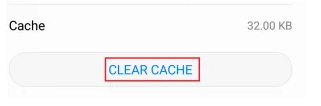
Paso 3: Ahora ve a Configuración> Memoria y almacenamiento y toca Memoria
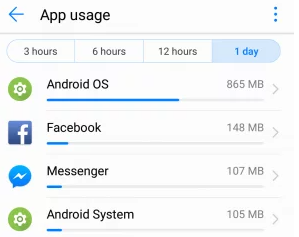
Paso 4: Verá una lista de aplicaciones y una cantidad de recursos que utilizan. Haga clic en la aplicación pesada de RAM y haga clic en Forzar detención para liberar algo de RAM
Paso 5: Ahora navegue por su teléfono por un tiempo y verifique si el problema se resolvió o no.
Método 4: Retire la tarjeta SD
Algunos usuarios informaron este error debido a que la tarjeta SD está dañada porque si su tarjeta SD no funciona correctamente o tiene algunos sectores defectuosos que impiden que el sistema acceda a la información esencial. Entonces, en tal caso, le sugerimos que retire su tarjeta SD.
Método 5: reiniciar el dispositivo varias veces
Se ha visto que reiniciar el dispositivo varias veces soluciona el error. Por lo tanto, le sugerimos que reinicie manualmente su dispositivo varias veces y, para hacerlo, primero mantenga presionado el botón de Encendido y luego haga clic en Reiniciar para reiniciar su teléfono.
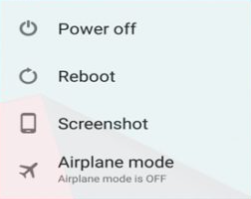
Si eso no funciona, presione el botón de Encendido y Subir volumen al mismo tiempo y manténgalo presionado hasta que la pantalla se apague. Después de un tiempo, puede presionar el botón de encendido para reiniciar el dispositivo.
Ahora repita el proceso varias veces.
Método 6: inicie el modo seguro y luego elimine las aplicaciones sospechosas
Cada vez que instalamos aplicaciones de fuentes de terceros, las aplicaciones tienen errores o fallas, por eso siempre se recomienda instalar aplicaciones de Google Play Store. Entonces, si ha instalado aplicaciones de fuentes de terceros, le sugerimos que inicie en modo seguro y luego elimine las aplicaciones maliciosas.
Para hacerlo, siga los pasos mencionados a continuación:
Paso 1: mantenga presionado el botón de encendido> luego toque y mantenga presionada la opción Reiniciar en el menú de encendido hasta que aparezca el mensaje Reiniciar en modo seguro en la pantalla de su teléfono.
Paso 2: haga clic en el botón Aceptar> finalmente, su dispositivo se reiniciará y podrá ver el texto del Modo seguro en la parte inferior de la pantalla.
Ahora verifique si el problema se resolvió o no, si logró superar el error, elimine amablemente las aplicaciones instaladas recientemente.
Método 7: restablecer las preferencias de la aplicación
Si todavía tiene problemas con Process System Isn’t Responding Error en Android, le sugerimos que restablezca las preferencias de la aplicación.
Para hacerlo, siga las instrucciones mencionadas a continuación:
Paso 1: en primer lugar, inicie las aplicaciones de Configuración tocando su icono> ahora en la pantalla de Configuración, haga clic en la opción Aplicaciones
Paso 2: aquí, haga clic en el ícono de tres puntos verticales asociado con las aplicaciones
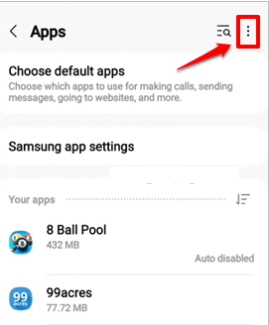
Paso 3: ahora haga clic en la opción Restablecer preferencias de la aplicación en el pequeño menú que le indica
Paso 4: Por último, presione el botón Restablecer para restablecer todas las preferencias de su aplicación
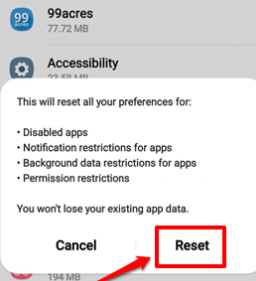
Método 8: establecer el límite del proceso en segundo plano en ninguno
También puede probar este método y, para continuar, siga las pautas mencionadas a continuación:
Paso 1: Inicie las aplicaciones de Configuración, si ya tiene habilitadas las Opciones de desarrollador, puede pasar directamente al Paso 5. De lo contrario, desplácese hacia abajo y toque la opción Acerca del teléfono
Paso 2: ahora en la pantalla Acerca del teléfono, debe desplazarse hacia abajo y tocar la opción Información del software
Paso 3: Luego, en la pantalla Información del software, siga haciendo clic en la opción Número de compilación para habilitar el Modo de desarrollador
Paso 4: Regrese a la pantalla de Configuración para ver una nueva opción llamada Opciones de desarrollador> haga clic en ella
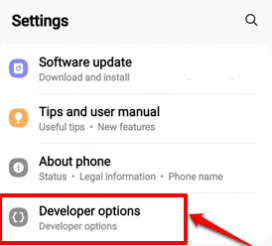
Paso 5: en la pantalla de opciones del desarrollador, debe desplazarse hacia abajo y encontrar la sección llamada Aplicaciones> En la sección Aplicaciones, toque la opción Límite de proceso en segundo plano
Paso 6: Luego elija el botón de radio correspondiente a la opción Sin procesos en segundo plano
Método 9: restablecimiento de fábrica de su dispositivo Android
Si ninguno de los métodos mencionados anteriormente funciona para usted, le sugerimos que restablezca de fábrica su dispositivo Android. Pero al hacerlo, se borrarán todos los datos de su dispositivo, así que asegúrese de haber realizado una copia de seguridad de todos sus archivos importantes.
Paso 1: en primer lugar, inicie la aplicación de Configuración simplemente haciendo clic en el ícono de Configuración del cajón de aplicaciones> Ahora, en la pantalla de Configuración, toque la opción Administración general
Paso 2: Ahora, en la pantalla de Administración general, desplácese hacia abajo y toque la opción Restablecer> una vez más, no olvide hacer una copia de seguridad de todos sus datos importantes antes de realizar este paso.
Paso 3: Una vez que esté todo listo para presionar la opción Restablecer datos de fábrica para limpiar su dispositivo. De pedir confirmación, entonces dé su confirmación.
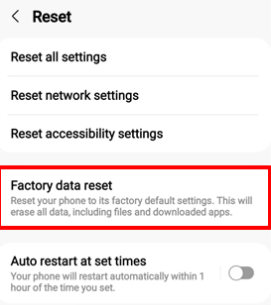
Bueno, eso es todo sobre Process System Isn’t Responding Error en Android. Hemos hecho todo lo posible para proporcionar todas las soluciones posibles para superar el problema y ahora es su turno de seguir nuestras pautas.